Visual Studio 2012安装Git插件
1、打开本地机器上的Visual Studio 2012开发工具,如下图所示:

2、依次选择菜单栏中的“工具”->“扩展和更新”,如下图所示:

3、在打开的“扩展和更新”对话框中,点击“联机”,如下图所示:

4、在右上角搜索框中输入“Git Source Control Provider”,然后中间内容区域显示找到的插件,如下图所示:

5、点击“下载”后,插件进行下载,如下图所示:
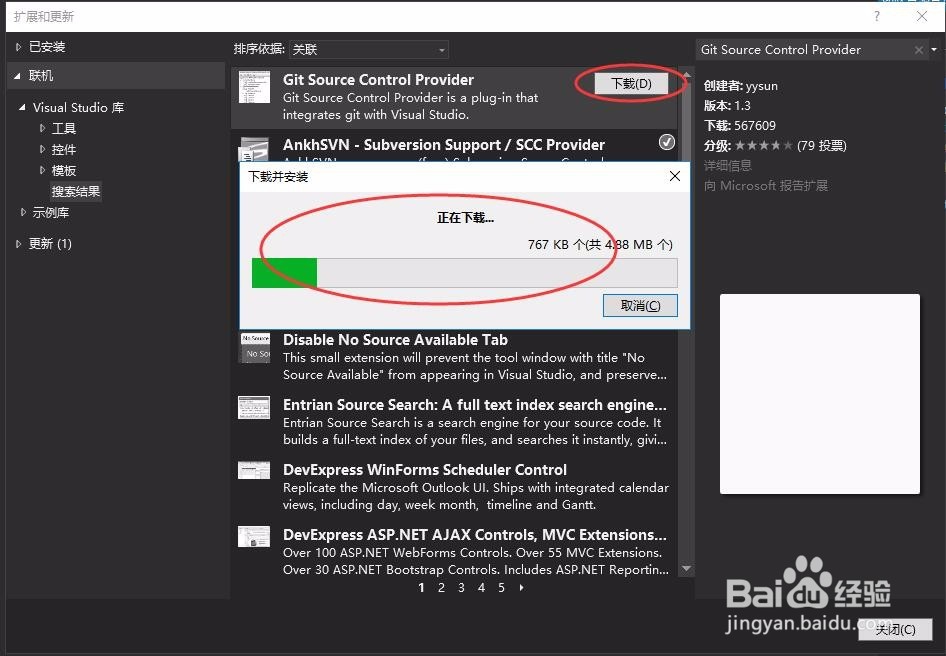
6、下载完成后,点击“安装”,如下图所示:

7、安装完成以后会提示重新启动Visual Studio,点击“立即重新启动”,如下图所示:

8、依次选择菜单栏中的“工具”->“选项”,如下图所示:

9、在打开的选项对话框中,左侧选择“Source Control”,右侧当前源代码管理插件选择“Git Source Control Provider”即可,如下图所示:

声明:本网站引用、摘录或转载内容仅供网站访问者交流或参考,不代表本站立场,如存在版权或非法内容,请联系站长删除,联系邮箱:site.kefu@qq.com。
阅读量:151
阅读量:166
阅读量:94
阅读量:169
阅读量:137